▼ 작업 표시줄의 오른쪽에 있는 날짜와 시간을 누르면 나오는 화면입니다. 다들 아시죠? 윈도우 7 스타일의 시계입니다. Windows Technical Preview에서도 이 시계를 그대로 사용하고 있습니다.
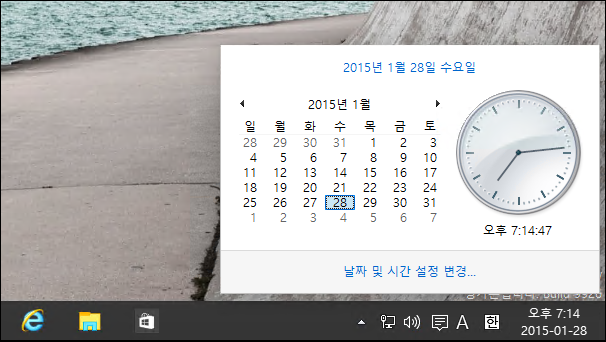
▼ 그리고 이것이! 윈도우 10에 숨어 있는 시계입니다. 마치 표로 된 달력을 보는 것 같네요. 터치하기 좋게 큼직큼직한 인터페이스를 가지고 있습니다.![]()
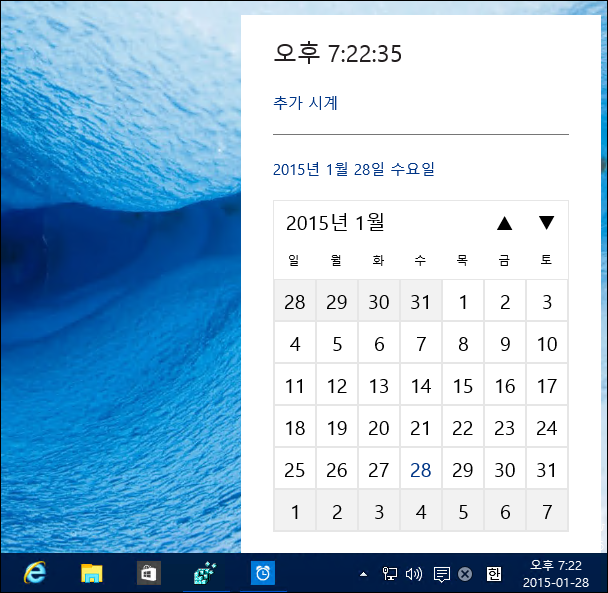
윈도우 10 기술 미리보기 빌드 9266에 기존의 시계 외에도 달력 형식의 깔끔한 시계가 하나 더 숨어 있습니다! 아날로그 시계가 지겨우신 분은 레지스트리를 조금 변경해서 새로운 인터페이스를 즐겨보시기 바랍니다.
If you want to enable this feature in your install of Windows 10, it’s quite easy, if you know how to tweak the registry. With that being said, only proceed if you have experience adding values to the registry because if you do this incorrectly, it can break your install of Windows 10.
Windows 10 has a hidden new calendar and clock, here is how to enable it – neowin
※ ‘새 Edge 엔진 사용하기’ 포스트와 마찬가지로, 운영체제 동작 중에 오류가 발생할 수 있습니다.
새로운 것이면 사족을 못쓰는 여러분! 따라해 보세요~
▼ [윈도우 + R] 키를 눌러 regedit (레지스트리 편집기)를 실행합니다.
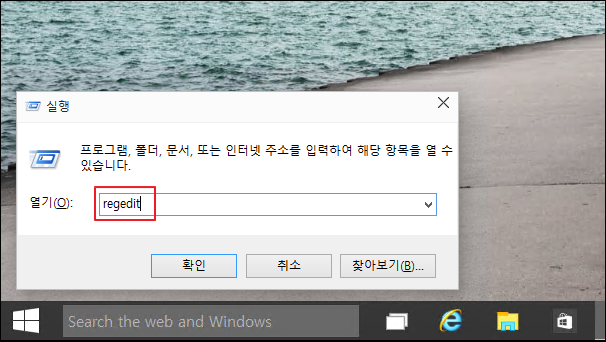
▼ HKEY_LOCAL_MACHINE\Software\Microsoft\Windows\CurrentVersion\ImmersiveShell 에 찾아갑니다. 그리고 마우스 오른쪽 단추를 눌러 [새로 만들기] -> [DWORD(32비트) 값]을 선택합니다.
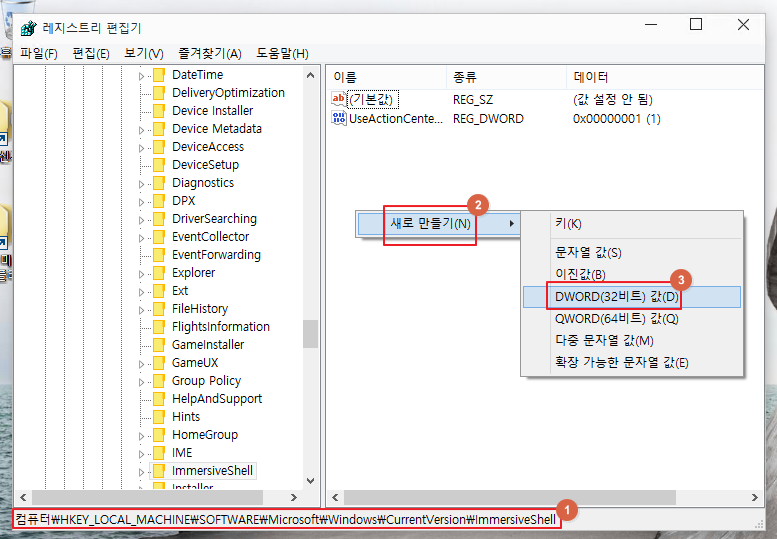
▼ UseWin32TrayClockExperience 를 입력하고, 엔터를 누릅니다.
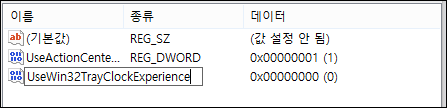
▼ 곧바로 작업 표시줄 오른쪽의 시계를 눌러 보면? 새로운 인터페이스가 반깁니다. ^^
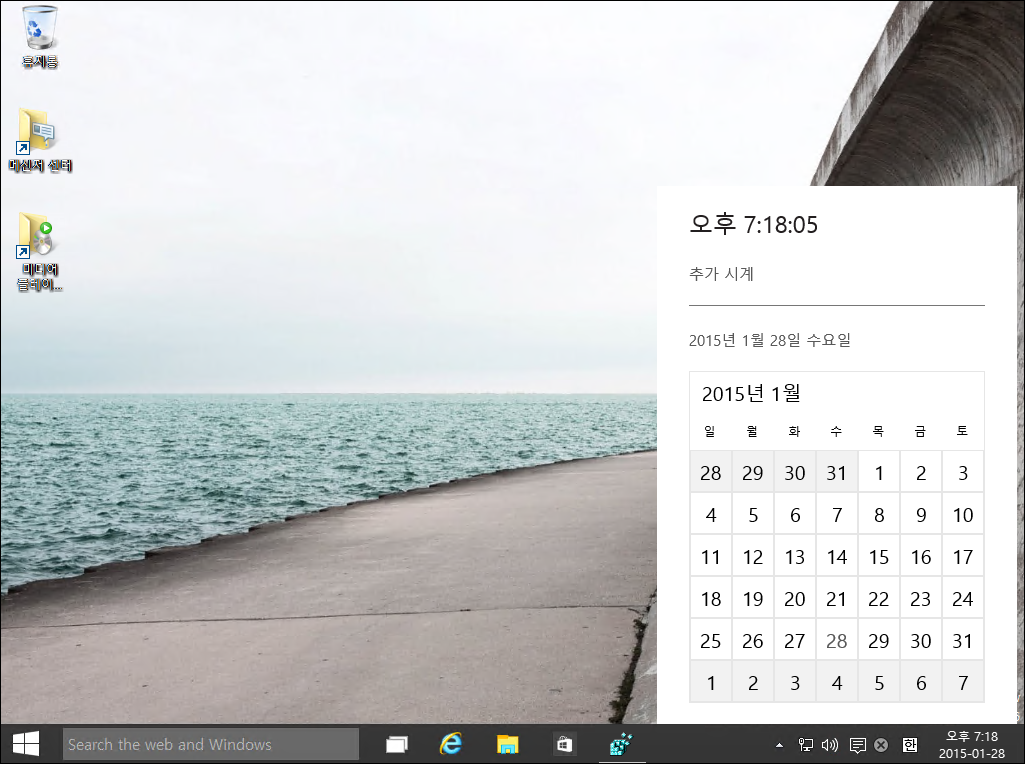
추가 시계, 월별, 연도별 보기도 재밌네요
▼ ‘추가 시계’를 눌러볼까요?
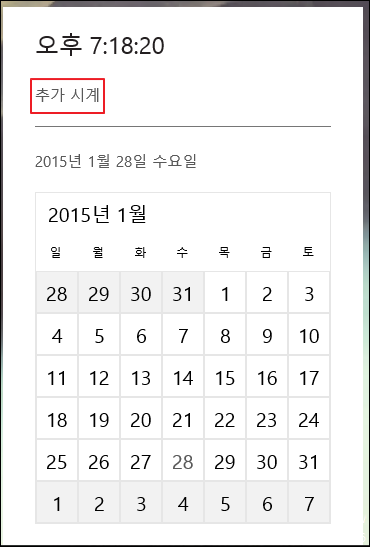
▼ ‘추가 시계’를 누르면 알람 앱이 나옵니다. 세계 지도를 보여주네요. 여러 나라의 시간을 추가해 비교해볼 수 있습니다.
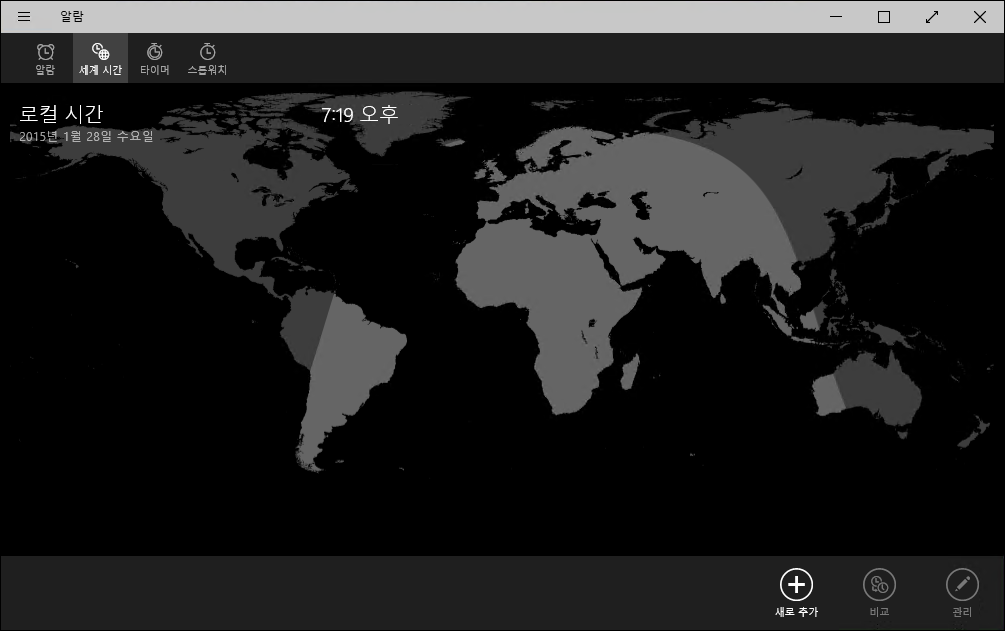
▼ 월이나 연도별로 날짜를 살펴볼 수 있습니다.
아날로그 시계 초침이 보이지 않아 조금은 심심하지만, 새로움을 느낄 수 있다는 것 하나만으로도 즐거운 느낌이 듭니다. 테스트 버전을 마음껏 즐기세요!![]()





































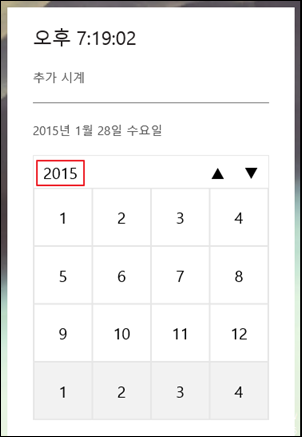
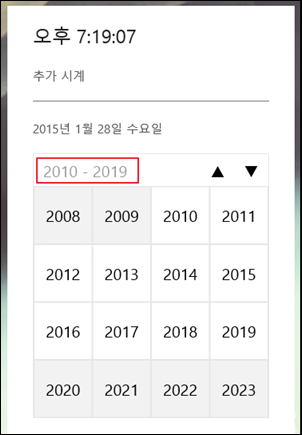



Recent Comments